Een joystick instellen op Android
 Mobiele en andere apparaten op het Android-platform bezetten leidende posities in hun segment. Vanwege hun hoge kwaliteit en prestatiekenmerken zijn ze erg populair onder gebruikers. Stijlvol ontwerp, handig menu, eenvoudige navigatie - dit is niet de hele lijst met voordelen. Om het gebruik te vergemakkelijken en de functionaliteit uit te breiden, produceren fabrikanten verschillende extra accessoires voor smartphones. Deze toevoegingen omvatten joysticks, die handig zijn in games. In ons artikel zullen we het hebben over verschillende manieren om controllers aan te sluiten, hun voordelen en functies.
Mobiele en andere apparaten op het Android-platform bezetten leidende posities in hun segment. Vanwege hun hoge kwaliteit en prestatiekenmerken zijn ze erg populair onder gebruikers. Stijlvol ontwerp, handig menu, eenvoudige navigatie - dit is niet de hele lijst met voordelen. Om het gebruik te vergemakkelijken en de functionaliteit uit te breiden, produceren fabrikanten verschillende extra accessoires voor smartphones. Deze toevoegingen omvatten joysticks, die handig zijn in games. In ons artikel zullen we het hebben over verschillende manieren om controllers aan te sluiten, hun voordelen en functies.
De inhoud van het artikel
Een joystick verbinden met een Android-apparaat, kenmerken van de configuratie
Er worden veel interessante games van verschillende genres gemaakt voor telefoons en tablets, die erg leuk zijn om te spelen. De standaardmanier om het spelproces te besturen is door het toetsenbord te gebruiken - in de vorm van aanraakknoppen op het scherm of een aanraakjoystick of stuurwiel dat door de applicatie wordt geleverd.
In sommige gevallen is echter precisie bij de uitgevoerde acties en het tegelijkertijd ingedrukt houden van meerdere knoppen vereist. Dit kan niet op een klein scherm, daarom zijn er verschillende manieren ontwikkeld om smartphones aan controllers te koppelen:
- standaard bekabelde verbinding via USB-poort;
- verbinding via Bluetooth;
- zorgen voor verbinding met behulp van een speciale adapter.

BELANGRIJK! Voor actieve games kun je beter een draadloze verbinding gebruiken. In dit geval heb je volledige bewegingsvrijheid en laat je de telefoon niet vallen bij plotselinge bewegingen.
Een joystick aansluiten via USB
Misschien is de eenvoudigste manier om verbinding te maken het gebruik van een geschikt snoer met USB-connectoren. Het principe van het aansluiten van apparaten is vrij eenvoudig: voor het gemak kunt u de instructies gebruiken:
- Bereid uw apparatuur voor: controller, smartphone, snoer met geschikte connectoren voor stopcontacten.
- Schakel de apparaten in en sluit ze aan.
- Steek het ene uiteinde van de draad in de aansluiting op de joystick en steek het andere uiteinde in het micro-USB-gat op de telefoon.

Als de applicatie deze besturingsmethode ondersteunt, zou alles moeten werken. Als u problemen ondervindt, probeer dan de vereiste applicatie te downloaden via de Play Market.
BELANGRIJK! Als de kabelconnectoren niet passen bij het type stopcontact, dient u hiervoor speciale adapters aan te schaffen. Om het werk via een gamepad aan te passen, moet u de applicatie downloaden en het systeem configureren.

De controller verbinden en instellen via Bluetooth
De volgende methode is om het Bluetooth-systeem te gebruiken. De essentie van de verbinding is als volgt:
- Zet uw telefoon aan (deze moet opgeladen zijn) en ga naar het hoofdmenu-item.
- Selecteer Bluetooth-instellingen en activeer deze.
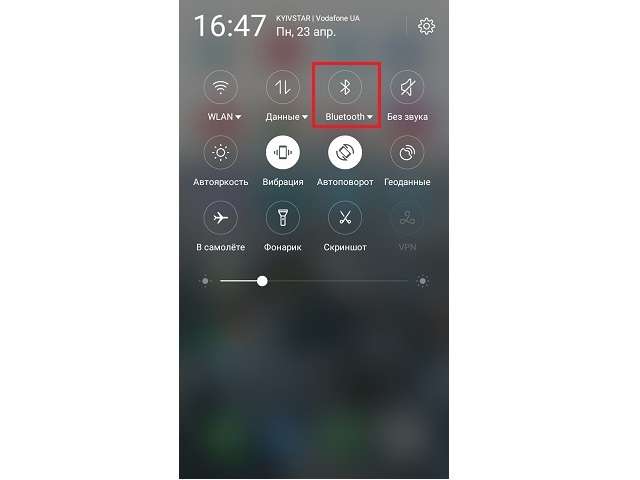
- Schakel synchronisatie op de joystick in. Dit kan één knop zijn of een combinatie van toetsen. Raadpleeg de gebruiksaanwijzing.
- Begin daarna met het zoeken naar apparaten. Ze moeten zo dichtbij mogelijk zijn.
- Selecteer uit de voorgestelde lijst met apparatuur de gewenste optie en maak er verbinding mee.
- Nu hoeft u alleen nog de applicatie te downloaden om de basisbesturingsopdrachten te configureren.
AANDACHT! Vergeleken met de vorige methode maakt deze optie het mogelijk om het apparaat handig te positioneren, en de afwezigheid van draden zorgt voor comfort en bewegingsvrijheid.
Joysticks voor gameconsoles aansluiten
Als u over gamingplatforms beschikt, kunt u hun controllers gebruiken om Android-games te besturen. Het koppelproces zal iets ingewikkelder zijn, maar het kan via een stappenplan:
- Controleer eerst de compatibiliteit van de apparatuur met behulp van analyse met behulp van het Sixaxis Compatibility Checker-programma, dat kan worden gedownload van de Play Market.
- Indien compatibel, installeer SixaxisPairTool voor uw computer en Sixaxis Controller voor uw telefoon.
- Sluit de controller via een USB-kabel aan op uw computer en wacht tot de unieke 12-cijferige identificatie op het scherm verschijnt.
- Schakel de naar uw telefoon gedownloade applicatie in en sta superuser-rechten toe. De naam van het Bluetooth-kanaal moet worden weergegeven.
- Noteer in de regel Master wijzigen de resulterende naam van het verbindingskanaal en klik op Update.
- Koppel de joystick los van de computer en druk op de middelste knop op de behuizing (PS).
- Wanneer u een invoermethode kiest, selecteert u de applicatie op uw smartphone. Configureer hierna de nodige opdrachten.
Dankzij deze methode kunnen zelfs oude modellen joysticks worden gebruikt om mobiele applicaties en games te besturen.
Een Android-apparaat als joystick gebruiken
Als u geen joystick heeft, kunt u een speciaal programma gebruiken en uw telefoon aanpassen. Om dit te doen, moet u de volgende volgorde volgen:
- Installeer eerst de applicatie of ga online naar de PC Remote-website.
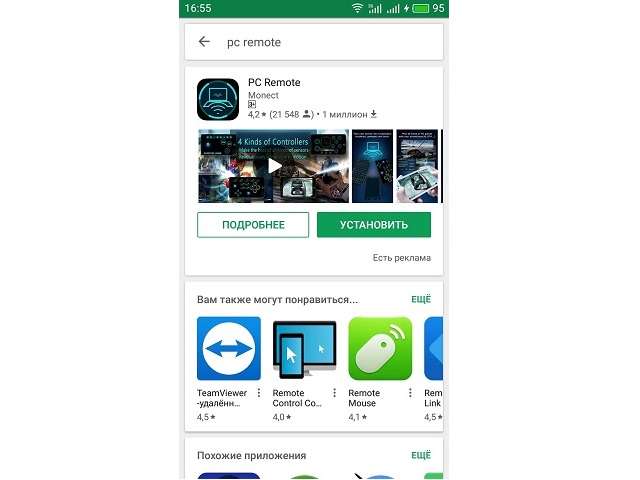
- Open Play Market en voer PC Remote in de zoekbalk in.Selecteer en download vervolgens de gewenste applicatie uit de weergegeven lijst.
- Ga naar de programma's op uw computer en telefoon.
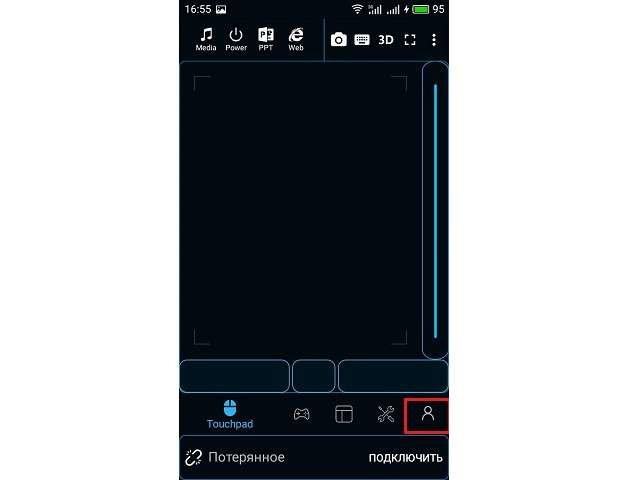
- Koppel uw apparaten via Bluetooth en klik op de scanfunctie in de mobiele app.
- Pas hierna het besturingstype aan het computerspel aan. Dit kan een model zijn van een stuur, joystick, stuur.
Gebruik verschillende opties om de gamepad aan je telefoon te koppelen en geniet optimaal van het spelproces.






het domste niet-informatieve artikel met veel water